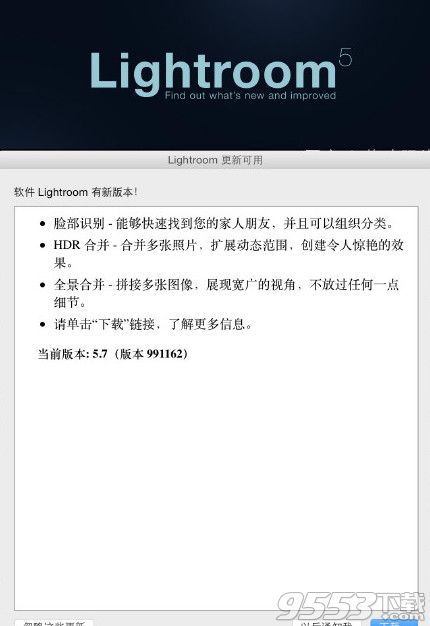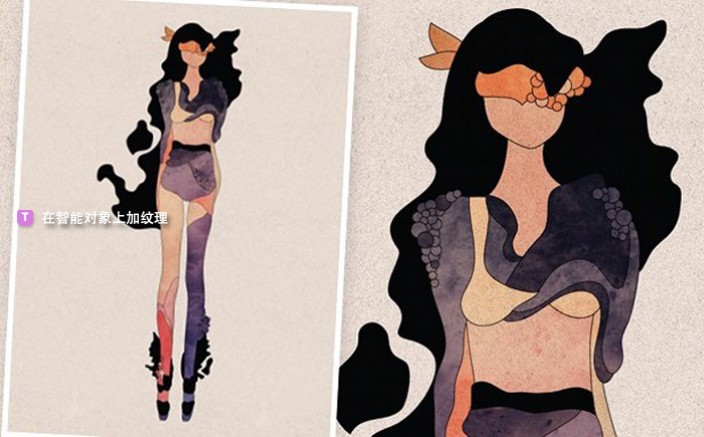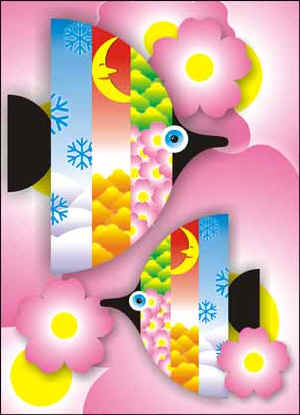萬盛學電腦網 >> 圖文處理 >> Photoshop教程 >> ps入門教程 >> photoshop制作蘋果風格的按鈕
photoshop制作蘋果風格的按鈕
一、建立文件,文件大小200px*200px,72dpi,前景背景都為白色;
二、選擇圓角工具,固定大小114px*114px,半徑10px,建立選區,填充任意色,命名按鈕背景,如下設置圖層屬性;
1、 投影:混合模式:正片疊底,顏色:黑色,角度:90,距離:1px,大小:1px,如下圖:
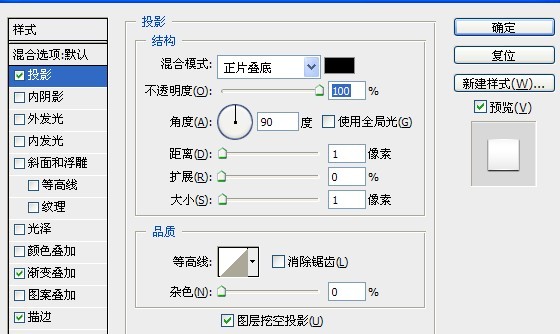
2、 漸變疊加:混合模式:正常,不透明度:100%,顏色從# d7d7d7到#ffffff到# d7d7d7(白色定位在75%的位置),樣式:線性,角度:90,其他默認,如下圖:
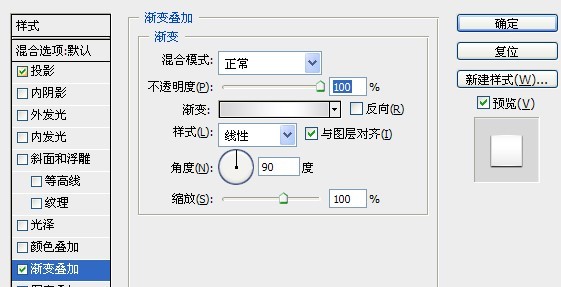
3、 描邊:大小:1px,位置:內部,混合模式:正常,不透明度:100%,填充類型:漸變,顏色從#aeaeae到白色到#aeaeae,白色定位在中間,樣式:線性,角度:90度,其他默認,如下圖:
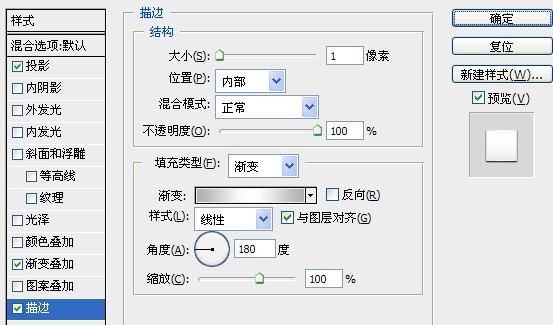
三、找出自己的LOGO圖片,拉至合適大小,放在按鈕背景的上方,去除背景,命名為LOGO;
四、矩形工具畫一個剛好能蓋住按鈕背景的選區,在LOGO的上面建立圖層,選擇漸變工具,顏色從白色到透明,從上至下漸變,如下圖:
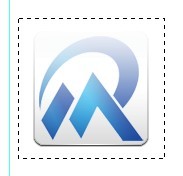
五、選擇這個圖層,按住ctrl+左鍵點擊按鈕背景,反選,刪除;
六、在中間偏上的地方勾一個弧度,去除下面的部分,往下移動2px,就是最終效果了,如下圖:

本教程由祛痘產品排行榜10強站長原創分享,轉載請保留版權http://www.whmzt.com,chinaz首發。
ps入門教程排行
軟件知識推薦
相關文章
圖片文章
copyright © 萬盛學電腦網 all rights reserved